Nikon D4 User Manual
Browse online or download User Manual for Photo Accessories Nikon D4. Nikon D4 Manuale d'uso
- Page / 484
- Table of contents
- BOOKMARKS




- Manuale d'uso 1
- A Per la vostra sicurezza 2
- (0 xiii–xv) 2
- Dove cercare 3
- Indice Domande&Risposte 4
- Ritocco di fotografie 5
- Menu e impostazioni 5
- Sommario 6
- Fotografia live view 49 7
- Live view filmati 63 7
- Messa a fuoco 97 8
- Modo di scatto 111 8
- Sensibilità ISO 117 8
- Esposizione 123 8
- Bilanciamento del bianco 153 9
- Ottimizzazione immagine 173 9
- Fotografia con flash 191 9
- Altre opzioni di ripresa 207 9
- Memo vocali 255 10
- Collegamenti 263 10
- Guida ai menu 283 11
- Note tecniche 385 14
- Per la vostra sicurezza 15
- A Apprendimento costante 23
- Guida rapida 24
- 6 Selezionate l’autofocus 25
- 7 Mettete a fuoco e scattate 25
- 8 Visualizzate la 25
- Introduzione 27
- Introduzione alla fotocamera 28
- D Microfono e altoparlante 30
- A Illuminatori LCD 36
- Display del mirino 37
- D Batteria assente 38
- Visualizzazione informazioni 39
- A Spegnimento del monitor 40
- A Suggerimenti 42
- Tutorial 45
- 1 Visualizzate i menu 46
- 3 Selezionate un menu 47
- 4 Posizionate il cursore nel 47
- 5 Evidenziate una voce del 47
- 6 Visualizzate le opzioni 47
- 7 Evidenziate un’opzione 47
- Pulsante L (Z/Q) 48
- Primi passi 49
- 4 Caricate la batteria 50
- 4 Inserite la batteria 52
- 5 Bloccate il coperchio 52
- D Batteria e caricabatteria 53
- 3 Collegate l’obiettivo 55
- 1 Accendete la fotocamera 56
- 2 Selezionare Lingua 56
- 3 Selezionate una lingua 56
- 4 Selezionate Fuso orario e 57
- 5 Impostate il fuso orario 57
- 7 Impostate data e ora 57
- 8 Impostate il formato data 58
- 4 Chiudete il coperchio 60
- A Icone della card di memoria 61
- 2 Premete i pulsanti I (Q) 62
- D Card di memoria 63
- 3 Mettete a fuoco il mirino 64
- Riposizionate il comando di 65
- Preparazione della fotocamera 68
- Capacità 69
- Punto AF 69
- 3 Scattate 70
- A Timer di standby 71
- A Display fotocamera spenta 71
- 1 Premete il pulsante K 72
- 2 Visualizzate ulteriori 72
- 1 Visualizzate la foto 73
- 2 Cancellate la foto 73
- Fotografia live view 75
- 5 Scattate la fotografia 77
- 6 Uscite dal modo live view 77
- Messa a fuoco in live view 78
- ❚❚ Scelta di un modo area AF 79
- D Inseguimento del soggetto 79
- Pulsante 80
- Ghiera secondaria Monitor 80
- Pulsante W 82
- Opzioni di scatto Live View 86
- D Ripresa nel modo live view 88
- Live view filmati 89
- 5 Mettete a fuoco 90
- 6 Avviate la registrazione 91
- 7 Terminate la registrazione 92
- 8 Uscite dal modo live view 93
- 2 Regolate l’impostazione 95
- Area immagine 97
- A Cavi di scatto 98
- D Registrazione di filmati 99
- Impostazioni filmato 100
- 1 Selezionate 102
- 2 Scegliete le opzioni del 102
- Visualizzazione di filmati 103
- A Icona p 104
- A Icona 2 104
- Modifica di filmati 105
- 3 Visualizzate le opzioni di 106
- 4 Selezionate Scegli punto 106
- 5 Cancellate i fotogrammi 107
- 6 Salvate la copia 107
- A Menu di ritocco 108
- 1 Visualizzate il filmato e 109
- 2 Visualizzate le opzioni di 109
- 3 Scegliete Salva 109
- 4 Create una copia 109
- 5 Salvate la copia 110
- Opzioni di registrazione 111
- ❚❚ Scegli area immagine 112
- A Area immagine 113
- A Obiettivi DX 113
- A Display del mirino 113
- A Vedere anche 113
- 1 Selezionate Area 114
- 2 Scegliete un’opzione 114
- 3 Regolate le 114
- ❚❚ Controlli della fotocamera 115
- Qualità dell’immagine 116
- A Immagini NEF (RAW) 117
- A NEF+JPEG 117
- A Menu Qualità dell’immagine 117
- ❚❚ Compressione JPEG 118
- Dimensione dell’immagine 119
- A Registrazione di filmati 121
- Messa a fuoco 123
- A Pulsanti B 125
- Modo area AF 126
- A Tracking 3D 127
- A Modo area AF 128
- A Messa a fuoco manuale 128
- 1 Ruotate il blocco del 129
- 2 Selezionate il punto AF 129
- A Selettore secondario 130
- A Area AF auto 130
- 1 Mettete a fuoco 131
- 2 Bloccate la messa a fuoco 131
- Messa a fuoco manuale 134
- Indicatore del piano 135
- 46,5 mm 135
- Modo di scatto 137
- 250 sec o più 138
- A Dimensione del buffer 139
- A Buffer di memoria 139
- Modo autoscatto 140
- 4 Avviate il timer 141
- Modo M-Up 142
- Sensibilità ISO 143
- A Menu Sensibilità ISO 144
- A Hi 0,3–Hi 4 144
- A Lo 0,3–Lo 1 144
- Controllo automatico ISO 145
- 30 sec. quando è usato 146
- A Controllo automatico ISO 147
- Esposizione 149
- Pulsante Pv 151
- A Programma flessibile 152
- Tempo di posa veloce ( 153
- /6 sec.) 153
- Ghiera di comando principale 153
- Ghiera secondaria 155
- Diaframma 155
- Tempo di 155
- 2 EV, o 1 EV. Se i limiti 156
- Esposizioni lunghe 157
- 2 Selezionate il modo di 158
- 3 Scegliete un tempo di posa 158
- Blocco di tempo di posa e 159
- 1 Bloccate l’esposizione 161
- 2 Ricomponete l’immagine 161
- A Area misurata 162
- A Modo di esposizione h 164
- A Utilizzo di un flash 164
- Bracketing 165
- 1 Selezionate il bracketing 166
- Pulsante D Ghiera di comando 167
- Pannello di 167
- A Bracketing di esposizione 170
- Pulsante D Ghiera secondaria 176
- Bilanciamento del bianco 179
- A Menu di ripresa 180
- A Temperatura di colore 181
- Regolazione fine del 182
- 3 Premete J 183
- A "Mired" 184
- ❚❚ Pulsante U 185
- Scelta di una temperatura di 186
- 3 Selezionate un valore per 187
- 4 Premete J 187
- Premisurazione manuale 189
- (Premisurazione manuale) 190
- Pannello di controllo 191
- D Modo Misurazione diretta 193
- A Premisurazioni protette 193
- 1 Selezionate L 194
- 2 Selezionate una 194
- 3 Scegliete Seleziona foto 194
- 4 Evidenziate una foto 195
- 3 Selezionate Modifica 196
- 4 Modificate il commento 196
- 3 Selezionate Proteggi 197
- 4 Selezionate Sì 197
- Ottimizzazione immagine 199
- 2 Selezionate un Picture 200
- 1 Selezionate un Picture 201
- 2 Regolate le impostazioni 201
- D "A" (Auto) 203
- A Griglia Picture Control 203
- A Impostazioni precedenti 203
- A Tono (solo Monocromatico) 204
- 1 Selezionate Gestisci 205
- 2 Selezionate Salva/modifica 205
- 3 Selezionate un Picture 205
- 5 Selezionate una 206
- 6 Assegnate un nome al 206
- 7 Salvate le modifiche e 207
- Pulsante J 208
- Preservazione dei dettagli 210
- 1 Selezionate D-Lighting 211
- 1 Selezionate HDR (high 212
- 2 Selezionate un modo 213
- Scegliete valori 214
- A Pulsante D 216
- A Foto intervallate 216
- Fotografia con flash 217
- A Numero guida 218
- A Illuminazione pilota 220
- A Altre unità flash 220
- A Modo di controllo flash 223
- Controllo flash i-TTL 224
- Modi flash 225
- ❚❚ Scelta di un modo flash 226
- A Sistemi flash da studio 227
- A Tempo di posa e diaframma 227
- Compensazione flash 228
- A Flash esterni opzionali 229
- Blocco FV 230
- 4 Mettete a fuoco 231
- 5 Bloccate la leva del flash 231
- 6 Ricomponete l’immagine 231
- 7 Scattate la fotografia 231
- 8 Rilasciate il blocco FV 232
- Altre opzioni di ripresa 233
- ❚❚ Altre impostazioni 235
- Esposizione multipla 236
- 2 per 2 239
- 3 per 3 esposizioni, ecc.) 239
- D Esposizione multipla 241
- A Memo vocali 241
- A Altre impostazioni 241
- Foto intervallate 242
- 2 Scegliete un’ora di avvio 243
- 3 Scegliete l’intervallo 243
- 4 Scegliete il numero di 244
- 5 Avviate la ripresa 244
- A Coprite il mirino 245
- D Memoria esaurita 245
- D Foto intervallate 245
- A Bracketing 245
- A Durante la ripresa 246
- 1 Scegliete una nuova ora di 247
- 2 Riprendete la ripresa 247
- H (continuo ad 248
- L (continuo a bassa 248
- Fotografie accelerate 249
- 2 Premete 2 250
- ❚❚ Nessuna fotografia 253
- A Mostra foto scattata 253
- Obiettivi senza CPU 254
- 1 Selezionate Dati 255
- 2 Selezionate un numero 255
- 4 Selezionate Fine 256
- Uso di un’unità GPS 257
- A Icona k 258
- A Orientamento bussola 258
- A UTC (ora di Greenwich) 258
- Ulteriori informazioni 261
- X: Ingrandisce (0 247) 262
- A Ruota foto verticali 263
- A Riavvio della ripresa 263
- A Multi-selettore 263
- Informazioni sulla foto 264
- ❚❚ Informazioni sul file 265
- ❚❚ Alte luci 266
- ❚❚ Istogramma RGB 267
- A Zoom in riproduzione 268
- A Istogrammi 268
- ❚❚ Dati di ripresa 269
- ❚❚ Dati GPS 271
- (0 231) 271
- ❚❚ Informazioni generali 272
- Uno sguardo più da vicino: 273
- Zoom in riproduzione 273
- Protezione contro la 275
- 1 Selezionate una foto 277
- 2 Premete il pulsante O 277
- 3 Cancellate la/le foto 278
- 1 Scegliete Selezionate 279
- 2 Evidenziate 279
- 3 Selezionate l’immagine 280
- 4 Premete J per 280
- Memo vocali 281
- ❚❚ Sovrascrittura memo vocale 282
- ❚❚ Pulsante memo vocale 282
- A Memo vocale 282
- D Registrazione automatica 283
- A Funzione slot secondario 283
- 1 Scegliete una fotografia 284
- A Dopo la registrazione 285
- A Nomi file di memo vocale 285
- Riproduzione di memo vocali 286
- Collegamenti 289
- 2 Selezionate una lingua 290
- D Collegamento dei cavi 291
- A Windows 291
- A Camera Control Pro 2 291
- D Requisiti di sistema 292
- 1 Spegnete la fotocamera 293
- 2 Accendete il computer 293
- 3 Collegate il cavo USB 293
- 4 Accendete la fotocamera 293
- 5 Avviate Nikon Transfer 2 294
- Reti Ethernet e wireless 295
- Stampa delle fotografie 297
- 2 Collegate il cavo USB 298
- 3 Accendete la fotocamera 298
- 1 Selezionate una fotografia 299
- 4 Avviate la stampa 300
- 1 Visualizzate il menu di 301
- 3 Selezionate le foto 302
- 4 Visualizzate le opzioni di 302
- 6 Avviate la stampa 303
- 1 Scegliete Seleziona/ 303
- 2 Selezionate le foto 304
- 3 Selezionate le opzioni di 304
- 4 Completate l’ordine di 305
- Visualizzazione delle 306
- Opzioni HDMI 307
- A Slide show 308
- A HDMI e live view 308
- Guida ai menu 309
- 2 Selezionate la card di 312
- 4 Selezionate la cartella di 313
- 5 Eseguite la selezione 313
- 6 Selezionate immagini 313
- 9 Copiate le immagini 314
- Mostra foto scattata 315
- Dopo la cancellazione 316
- Ruota foto verticali 316
- Slide show 317
- ❚❚ Riproduzione audio 318
- C Menu di ripresa: 319
- Set impostaz. menu di ripresa 320
- Set impostazioni menu estesi 321
- Scegliete Seleziona cartella 322
- Cartella di memorizzazione 322
- 2 Evidenziate una cartella 323
- Nome file 324
- Spazio colore 325
- Controllo vignettatura 326
- Controllo distorsione auto 327
- NR su esposizioni lunghe 328
- (Riduzione 328
- NR su ISO elevati 328
- Pulsante G 329
- Gruppi di personalizzazioni 329
- Menu principale 329
- Set personalizzazioni 329
- A Set personalizzazioni 332
- Comp. agevolata esposizione 340
- D Numerazione sequenza file 346
- A Retroilluminazione pulsanti 348
- ❚❚ Modo di ripresa 353
- ❚❚ Modo di riproduzione 353
- ❚❚ Live View 354
- ❚❚ Premere 355
- A Orizzonte virtuale 357
- ❚❚ Premere + ghiere comandi 358
- A Diaframma motorizzato 367
- A Registra filmati 369
- B Menu impostazioni: 370
- Impostazione della fotocamera 370
- Formatt. card di memoria 371
- Luminosità monitor 371
- 1 Scegliete un’opzione di 372
- D Riduzione dello sfarfallio 374
- Lingua (Language) 375
- Rotazione auto immagine 376
- Info batteria 377
- Commento foto 378
- Informazioni copyright 379
- D Informazioni IPTC 381
- Salva/carica impostazioni 382
- A Impostazioni salvate 383
- Orizzonte virtuale 384
- Regolazione fine AF 385
- Versione firmware 386
- N Menu di ritocco: 387
- Creazione di copie ritoccate 387
- 1 Selezionate una voce nel 388
- 2 Selezionate un’immagine 388
- 4 Consente di creare una 389
- D-Lighting 390
- Correzione occhi rossi 391
- Monocromatico 393
- Effetti filtro 393
- Bilanciamento colore 394
- 2 Selezionate la prima 396
- 4 Regolate il guadagno 396
- 5 Visualizzate la 397
- 6 Salvate la 397
- 1 Selezionate Elaborazione 398
- 2 Selezionate una fotografia 398
- 4 Copiate l’immagine 399
- 1 Selezionate Ridimensiona 400
- 2 Scegliete una destinazione 400
- 3 Scegliete una dimensione 401
- 4 Scegliete le immagini 401
- 5 Salvate le copie 402
- Controllo distorsione 403
- 1 Selezionate una 404
- 2 Selezionate Confronto 405
- 3 Confrontate la copia con 405
- O Mio Menu/ 406
- 1 Selezionate Aggiungi voci 407
- 2 Selezionate un menu 407
- 3 Selezionate una voce 407
- 4 Posizionate la nuova voce 407
- 5 Aggiungete altre voci 407
- 1 Selezionate Rimuovi voci 408
- 2 Selezionate le voci 408
- 3 Selezionate Fine 408
- 4 Cancellate le voci 408
- 2 Selezionate una voce 409
- 3 Posizionate la voce 409
- 4 Tornate al Mio Menu 409
- 1 Selezionate Scegli scheda 410
- 2 Selezionate 410
- Note tecniche 411
- TC-17E II 413
- TC-20E II/ 413
- TC-20E III 413
- A Numero f/ obiettivo 414
- Altri accessori 417
- 2 Collegate l’adattatore CA 422
- 3 Inserite il connettore di 422
- 4 Bloccate il connettore di 423
- Cura della fotocamera 424
- 2 Selezionate Pulisci 425
- 3 Selezionate Pulisci ora 426
- 2 Selezionate un’opzione 427
- 2 Rimuovete l’obiettivo 428
- 3 Selezionate M-Up per 428
- 5 Sollevate lo specchio 429
- 7 Pulite il filtro 430
- 8 Spegnete la fotocamera 430
- 5 Chiudete il vano batteria 433
- Impostazioni predefinite 438
- 3 EV vengono ridotti a 16 444
- Risoluzione dei problemi 445
- ❚❚ Ripresa 446
- ❚❚ Riproduzione 448
- ❚❚ Varie 449
- Messaggi di errore 450
- A Icone i e j 452
- Specifiche 456
- UP (M-Up) 458
- L) o 10–11 fps (CH) 458
- 2 o 1 EV 460
- A Standard supportati 465
- A Informazioni sul marchio 465
- Calibrazione delle batterie 466
- Card di memoria approvate 468
- Non è possibile utilizzare 469
- ❚❚ Area immagine FX (36×24) 470
- ❚❚ DX (24×16) Area immagine 471
- Durata della batteria 473
- Numerics 475
Summary of Contents
FOTOCAMERA DIGITALEItManuale d'usoStampato in EuropaSB2H04(1H)6MB1301H-04È severamente vietata la riproduzione parziale o totale di questo manual
viiiUlteriori informazioni sulla riproduzione 235Visualizzazione delle immagini... 235Riproduzi
74yImpostazioni filmatoUtilizzate l’opzione Impostazioni filmato nel menu di ripresa per regolare le seguenti impostazioni.• Dimens./freq. fotogrammi,
75y• Microfono: Consente di attivare o disattivare il microfono stereo ME-1 opzionale o incorporato o di regolare la sensibilità del microfono. Scegli
76y1 Selezionate Impostazioni filmato.Per visualizzare i menu, premete il pulsante G. Evidenziate Impostazioni filmato nel menu di ripresa e premete 2
77yVisualizzazione di filmatiI filmati sono indicati da un’icona 1 nella riproduzione a pieno formato (0 235). Premete l’area centrale del multi-selet
78yPassare avanti/indietroUtilizzate la ghiera di comando principale per passare all’indice precedente o successivo oppure per passare al primo o all’
79yModifica di filmatiConsente di tagliare i filmati per crearne copie modificate o di salvare fotogrammi selezionati come immagini JPEG.Modifica dell
80y3 Visualizzate le opzioni di modifica dei filmati.Premete J per visualizzare le opzioni di modifica filmato.4 Selezionate Scegli punto iniziale/fin
81y5 Cancellate i fotogrammi.Se il fotogramma desiderato non è attualmente visualizzato, premete 4 o 2 per avanzare o riavvolgere (per passare a un in
82yD Modifica della lunghezza di filmatiI filmati devono avere una durata minima di due secondi. Se non è possibile creare una copia dalla posizione d
83ySalvataggio di fotogrammi selezionatiPer salvare una copia di un fotogramma selezionato come immagine fissa JPEG:1 Visualizzate il filmato e scegli
ixGuida ai menu 283D Menu riproduzione: gestione delle immagini ...283Cartella di riproduzione ...
84y5 Salvate la copia.Evidenziate Sì e premete J per creare una copia JPEG di qualità fine (0 90) del fotogramma selezionato. Le immagini fisse dei fi
d85dOpzioni di registrazione immaginiConsente di scegliere le proporzioni e l’angolo di campo (area immagine). Grazie al sensore immagine formato FX d
86d❚❚ Scegli area immagineScegliete l’area immagine utilizzata quando è collegato un obiettivo non DX o un obiettivo DX con No selezionato per Ritagli
87dA Area immagineL’opzione selezionata è visualizzata nella visualizzazione informazioni.A Obiettivi DXGli obiettivi DX sono progettati per l’uso con
88dPotete impostare l’area immagine utilizzando l’opzione Area immagine nel menu di ripresa oppure premendo un controllo e ruotando una ghiera di coma
89d❚❚ Controlli della fotocamera1 Assegnate la selezione dell’area immagine ad un controllo della fotocamera.Selezionate Scegli area immagine per l’op
90dQualità dell’immagineIl modello D4 supporta le seguenti opzioni di qualità dell’immagine. Per informazioni sul numero di immagini che è possibile m
91dLa qualità dell’immagine viene impostata premendo il pulsante T e ruotando la ghiera di comando principale fino alla visualizzazione dell’impostazi
92dIl menu di ripresa contiene le seguenti opzioni. Premete il pulsante G per visualizzare i menu, evidenziate l’opzione desiderata e premete 2.❚❚ Com
93dDimensione dell’immagineLa dimensione dell’immagine viene misurata in pixel. Scegliete fra # Grande, $ Medio o % Piccolo (notate che la dimensione
xb4: Comp. agevolata esposizione ... 314b5: Area ponderata centrale ...
94dA Immagini NEF (RAW)L’opzione selezionata per la dimensione dell’immagine non influisce sulla dimensione delle immagini NEF (RAW). Quando vengono a
95dUtilizzo di due card di memoriaQuando nella fotocamera sono inserite due card di memoria, è possibile sceglierne una come card principale mediante
N97NMessa a fuocoQuesta sezione descrive le opzioni per controllare la modalità di messa a fuoco della fotocamera quando le fotografie sono inquadrate
98NIl modo autofocus può essere selezionato premendo il pulsante Modo AF e ruotando la ghiera di comando principale fino alla visualizzazione dell’imp
99NA Pulsanti BPer mettere a fuoco con la fotocamera, la pressione di uno dei pulsanti B ha lo stesso effetto della pressione del pulsante di scatto a
100NModo area AFConsente di scegliere come viene selezionato il punto AF per l’autofocus.• AF a punto singolo: selezionate il punto AF come descritto
101N• Area AF auto: la fotocamera rileva automaticamente il soggetto e seleziona il punto AF; se viene rilevato un volto, la fotocamera darà priorità
102NA Modo area AFIl modo area AF è mostrato sul pannello di controllo e sul mirino.Modo area AFPannello di controllo superioreMirinoModo area AFPanne
103NSelezione punti AFLa fotocamera offre una scelta di 51 punti AF che possono essere utilizzati per comporre fotografie con il soggetto principale p
xif11: Press. pulsante uso ghiera ... 337f12: Blocco scatto con slot vuoto...
104NA Selettore secondarioIl selettore secondario può essere usato al posto del multi-selettore per selezionare il punto AF. Premete il centro del sel
105NBlocco della messa a fuocoIl blocco della messa a fuoco serve per modificare l’inquadratura dopo la messa a fuoco, permettendovi di eseguire la me
106NModo messa a fuoco AF-S: la messa a fuoco si blocca automaticamente in seguito alla visualizzazione dell’indicatore di messa a fuoco e rimane bloc
107NA Ottenere buoni risultati con l’autofocusL’autofocus non permette di ottenere prestazioni ottimali nelle condizioni elencate di seguito. Lo scatt
108NMessa a fuoco manualeLa messa a fuoco manuale è disponibile per gli obiettivi che non supportano l’autofocus (obiettivi non AF NIKKOR) o quando l’
109NTelemetro elettronicoSe l’obiettivo ha un’apertura di diaframma massima di f/5.6 o maggiore, l’indicatore di messa a fuoco del mirino può essere u
k111kModo di scattoPer scegliere un modo di scatto, premete il pulsante di sblocco della ghiera modo di scatto e ruotate la ghiera modo di scatto sull
112kModo di scatto continuoNel modo di scatto continuo a bassa velocità, la fotocamera scatta fotografie alla frequenza di scatto selezionata nella pe
113kA Dimensione del bufferIl numero approssimativo di immagini che possono essere salvate nel buffer di memoria alle impostazioni correnti appare nel
xiiControllo distorsione... 377Distorsione prospettica...
114kModo autoscattoL’autoscatto può essere utilizzato per ridurre le vibrazioni della fotocamera o per gli autoritratti.1 Installate la fotocamera su
115k4 Avviate il timer.Premete il pulsante di scatto fino in fondo per avviare il timer. La spia dell’autoscatto inizia a lampeggiare. Due secondi pr
116kModo M-UpScegliete questo modo per ridurre al minimo la sfocatura causata dal movimento della fotocamera quando lo specchio è sollevato. Si consi
S117SSensibilità ISOLa "Sensibilità ISO" è l’equivalente digitale della sensibilità della pellicola. Scegliete tra le impostazioni comprese
118SA Menu Sensibilità ISOLa sensibilità ISO può essere inoltre regolata mediante l’opzione Impostazioni sensibilità ISO nel menu di ripresa (0 293).A
119SControllo automatico ISOSe è selezionato Sì per Impostazioni sensibilità ISO > Controllo automatico ISO nel menu di ripresa, la sensibilità ISO
120S3 Regolate le impostazioni.Il valore massimo per la sensibilità ISO auto può essere selezionato mediante Sensibilità massima (il valore minimo per
121SA Attivazione o disattivazione di Controllo automatico ISOPotete attivare o disattivare il Controllo automatico ISO premendo il pulsante S e ruota
V123ZEsposizioneLa misurazione esposimetrica determina il modo in cui la fotocamera imposta l’esposizione. Sono disponibili le seguenti opzioni:Misura
xiiiPer la vostra sicurezzaPer evitare eventuali danni al vostro prodotto Nikon o possibili lesioni a voi stessi o a terzi, vi preghiamo di leggere in
124ZPer scegliere un’opzione di misurazione esposimetrica, premete il pulsante Y e ruotate la ghiera di comando principale fino alla visualizzazione d
125ZModo di esposizionePer determinare il modo in cui la fotocamera imposta il tempo di posa e il diaframma quando si regola l’esposizione, premete il
126Ze: Auto programmatoIn questo modo, la fotocamera regola automaticamente tempo di posa e diaframma in base a un programma incorporato per garantire
127Zf: Auto a priorità di tempiNel modo Auto a priorità di tempi, l’utente seleziona il tempo di posa, mentre la fotocamera seleziona automaticamente
128Zg: Auto priorità diaframmiNel modo Auto priorità diaframmi, l’utente seleziona il diaframma, mentre la fotocamera seleziona automaticamente il tem
129Zh: ManualeNel modo di esposizione manuale, l’utente controlla sia il tempo di posa sia il diaframma. Quando gli esposimetri sono attivati, ruotate
130ZA Obiettivi AF Micro NIKKORA condizione che venga utilizzato un esposimetro esterno, è necessario prendere in considerazione il rapporto di esposi
131ZEsposizioni lungheNel tempo di posa A, l’otturatore rimane aperto mentre il pulsante di scatto è premuto. Utilizzato per le fotografie con tempi d
132Z2 Selezionate il modo di esposizione h.Premete il pulsante I (Q) e ruotate la ghiera di comando principale fino alla visualizzazione di h sul pann
133ZBlocco di tempo di posa e diaframmaIl blocco del tempo di posa è disponibile nei modi di esposizione auto a priorità di tempi e manuale, il blocco
xivANon utilizzate in presenza di gas infiammabiliPer evitare il rischio di esplosioni o incendi, non utilizzate attrezzature elettroniche in ambienti
134ZDiaframma (modi di esposizione g e h): premete il pulsante selezionato e ruotate la ghiera di comando principale fino alla visualizzazione delle i
135ZBlocco esposizione automatica (AE)Utilizzate il blocco esposizione automatica per ricomporre le foto dopo avere utilizzato la misurazione in ponde
136ZA Area misurataCon la misurazione spot, l’esposizione verrà bloccata al valore misurato in un cerchio di 4 mm con centro nel punto AF selezionato.
137ZCompensazione dell’esposizioneLa funzione di compensazione dell’esposizione è utilizzata per modificare il valore indicato dalla fotocamera, conse
138ZA valori diversi da ±0,0, lo 0 al centro degli indicatori di esposizione lampeggerà (solo modi di esposizione e, f e g) e un’icona E apparirà nel
139ZBracketingIl bracketing varia automaticamente l’esposizione, il livello del flash, il D-Lighting attivo (ADL) o il bilanciamento del bianco legger
140Z1 Selezionate il bracketing del flash o di esposizione per la personalizzazione e6 (Opzioni auto bracketing) nel menu Personalizzazioni.Per visual
141Z2 Scegliete il numero di scatti.Premendo il pulsante D, ruotate la ghiera di comando principale per scegliere il numero di scatti nella sequenza d
142Z3 Selezionate un incremento di esposizione.Premendo il pulante D, ruotate la ghiera secondaria per scegliere l’incremento di esposizione.Con le im
143Z4 Componete l’immagine, mettete a fuoco e scattate.La fotocamera varia l’esposizione e/o il livello del flash scatto dopo scatto, secondo il progr
xvA Osservare le necessarie precauzioni nel maneggiare il caricabatterie• Mantenete il prodotto asciutto. In caso di mancata osservanza di questa prec
144ZA Bracketing del flash e dell’esposizioneNei modi continuo a bassa velocità e continuo ad alta velocità, la ripresa entra in pausa dopo aver effet
145Z❚❚ Bracketing del bilanciamento del biancoLa fotocamera crea diverse copie di ogni fotografia, ognuna con un bilanciamento del bianco differente.
146Z3 Selezionate un incremento di bilanciamento del bianco.Premendo il pulante D, ruotate la ghiera secondaria per scegliere la regolazione del bilan
147Z4 Componete l’immagine, mettete a fuoco e scattate.Ogni scatto viene elaborato per creare il numero di copie specificato nel programma bracketing,
148Z❚❚ Annullamento del bracketingPer annullare il bracketing, premete il pulsante D e ruotate la ghiera di comando principale fino a quando il numero
149Z❚❚ Bracketing D-Lighting attivoLa fotocamera varia il D-Lighting attivo su una serie di esposizioni. Per ulteriori informazioni sul D-Lighting att
150Z3 Selezionate D-Lighting attivo.Premendo il pulante D, ruotate la ghiera secondaria per scegliere il D-Lighting attivo.Il D-Lighting attivo è most
151Z4 Componete l’immagine, mettete a fuoco e scattate.La fotocamera varia il D-Lighting attivo scatto dopo scatto, secondo il programma bracketing se
152Z❚❚ Annullamento del bracketingPer annullare il bracketing, premete il pulsante D e ruotate la ghiera di comando principale fino a quando il numero
r153rBilanciamento del biancoIl bilanciamento del bianco garantisce che i colori non siano influenzati dal colore della sorgente luminosa. Si consigli
xviAvvisi• È severamente vietata la riproduzione, trasmissione, trascrizione, inserimento in un sistema di reperimento di informazioni, traduzione in
154rIl bilanciamento del bianco può essere selezionato premendo il pulsante U e ruotando la ghiera di comando principale fino alla visualizzazione del
155rA Illuminazione da flash negli studiIl bilanciamento del bianco automatico potrebbe non produrre i risultati desiderati con grossi flash da studio
156rRegolazione fine del bilanciamento del biancoÈ possibile effettuare una regolazione fine del bilanciamento del bianco in modo da compensare eventu
157r2 Eseguite la regolazione fine del bilanciamento del bianco.Utilizzate il multi-selettore per eseguire la regolazione fine del bilanciamento del b
158rA Regolazione fine del bilanciamento del biancoI colori presenti sugli assi di regolazione fine sono relativi, non assoluti. Ad esempio, lo sposta
159r❚❚ Pulsante UCon impostazioni diverse da K (Temperatura di colore) e L (Premisurazione manuale), il pulsante U può essere usato per effettuare una
160rScelta di una temperatura di coloreQuando K (Temperatura di colore) è selezionato per il bilanciamento del bianco, la temperatura di colore può es
161r3 Selezionate un valore per verde-magenta.Premete 4 o 2 per evidenziare l’asse G (verde) o M (magenta) e premete 1 o 3 per selezionare un valore.4
162r❚❚ Pulsante UPotete utilizzare il pulsante U per selezionare la temperatura di colore solo per l’asse ambra (A)–blu (B). Premete il pulsante U e r
163rPremisurazione manualeLa premisurazione manuale viene utilizzata per registrare e richiamare le impostazioni di bilanciamento del bianco personali
xviiAvviso per gli utenti residenti in EuropaQuesto simbolo indica che gli apparecchi elettrici ed elettronici devono essere smaltiti negli appositi c
164r❚❚ Misurazione di un valore per il bilanciamento del bianco1 Illuminate un oggetto di riferimento.Posizionate un oggetto bianco o grigio neutro so
165r4 Selezionate il modo di misurazione diretta.Rilasciate brevemente il pulsante U, quindi premete il pulsante fino a quando l’icona L nel pannello
166r6 Verificate i risultati.Se la fotocamera è in grado di misurare un valore per il bilanciamento del bianco, C lampeggerà sui pannelli di controllo
167rD Modo Misurazione direttaSe non viene eseguita alcuna operazione mentre i display lampeggiano, il modo di misurazione diretta termina nei tempi s
168r❚❚ Copia del bilanciamento del bianco da una fotografiaSeguite i passaggi riportati di seguito per copiare un valore di bilanciamento del bianco d
169r4 Evidenziate una foto originale.Evidenziate la foto originale. Tenete premuto il pulsante X per visualizzare l’immagine evidenziata a pieno forma
170r❚❚ Inserimento di un commentoSeguite i passaggi di seguito per inserire un commento descrittivo fino a trentasei caratteri per la premisurazione d
171r❚❚ Protezione di una premisurazione del bilanciamento del biancoAttenetevi ai passaggi riportati di seguito per proteggere la premisurazione del b
J173JOttimizzazione immagineIl sistema di controllo immagine esclusivo di Nikon consente di condividere le impostazioni di elaborazione immagine, comp
Grazie per avere scelto una fotocamera reflex digitale Nikon a obiettivo singolo. Assicuratevi di leggere attentamente tutte le istruzioni per ottener
xviiiSmaltimento di dispositivi di memorizzazione datiLa cancellazione di foto o la formattazione di schede di memoria o altri dispositivi di memorizz
174J2 Selezionate un Picture Control.Evidenziate il Picture Control desiderato e premete J.A Picture Control predefiniti e Picture Control personalizz
175JModifica dei Picture Control esistentiI Picture Control personalizzati o predefiniti esistenti (0 179) possono essere modificati in base alla scen
176J❚❚ Impostazioni dei Picture ControlOpzione DescrizioneRegolazione rapidaScegliete tra le opzioni comprese tra –2 e +2 per ridurre o aumentare l’ef
177JD "A" (Auto)I risultati per nitidezza, contrasto e saturazione automatici variano in base all’esposizione e alla posizione del soggetto
178JA Tono (solo Monocromatico)Se si preme 3 quando è selezionata l’opzione Tono, vengono visualizzate le opzioni di saturazione. Premete 4 o 2 per re
179JCreazione dei Picture Control personalizzatiI controlli immagine personalizzati forniti con la fotocamera possono essere modificati e salvati come
180J4 Modificate il Picture Control selezionato.Per ulteriori informazioni, fate riferimento a pagina 176. Per annullare tutte le modifiche e ricominc
181J7 Salvate le modifiche e uscite.Premete il pulsante J per salvare le modifiche e uscire. Il nuovo Picture Control comparirà nell’elenco dei Pictur
182JCondivisione dei Picture Control personalizzatiPicture Control personalizzati, creati mediante l’utility Picture Control disponibile con ViewNX 2
183JA Salvataggio dei Picture Control personalizzatiÈ possibile memorizzare contemporaneamente sulla card di memoria fino a 99 Picture Control persona
xixAvviso concernente il divieto di copia e riproduzioneÈ opportuno notare che il semplice possesso di materiale digitale copiato o riprodotto tramite
184JPreservazione dei dettagli nelle alte luci e nelle ombreD-Lighting attivoIl D-Lighting attivo consente di conservare i particolari in condizioni d
185JPer utilizzare D-Lighting attivo:1 Selezionate D-Lighting attivo nel menu di ripresa.Per visualizzare i menu, premete il pulsante G. Evidenziate D
186JHDR (high dynamic range)Usato con soggetti con forti contrasti, l’High Dynamic Range (HDR) preserva i dettagli delle zone molto illuminate e di qu
187J2 Selezionate un modo.Evidenziate Modo HDR e premete 2.Evidenziate una delle seguenti opzioni e premete J.• Per scattare una serie di foto HDR, se
188J3 Scegliete l’esposizione differenziale.Per scegliere l’esposizione differenziale tra i due scatti, evidenziate Esposizione differenziale e premet
189J5 Componete l’immagine, mettete a fuoco e scattate.La fotocamera scatta due pose quando il pulsante di scatto viene premuto fino in fondo. "l
190JA Pulsante DSe è selezionato HDR (high dynamic range) per la personalizzazione f9 (Funzione pulsante BKT; 0 335), è possibile selezionare il modo
l191lFotografia con flashLa fotocamera supporta il sistema Nikon Creative Lighting System (CLS) e può essere usata con unità flash compatibili con CLS
192lNikon Creative Lighting System (CLS)Il sistema di illuminazione creativa avanzato (CLS) di Nikon offre una migliore comunicazione tra la fotocamer
193lLe seguenti funzioni sono disponibili con le unità flash compatibili con CLS:1 Disponibile solo quando l’unità SU-800 è utilizzata per controllare
xxAVC Patent Portfolio LicenseQUESTO PRODOTTO È CONCESSO IN LICENZA IN CONFORMITÀ ALLA AVC PATENT PORTFOLIO LICENSE PER USO PERSONALE E NON COMMERCIAL
194lA Auto Aperture/Auto senza TTLA meno che la lunghezza focale e l’apertura massima non siano specificate usando l’opzione Dati obiettivo senza CPU
195lD Note relative ai flash esterni opzionaliPer ulteriori informazioni, consultate il manuale dell’unità flash. Se l’unità flash supporta CLS, fate
196lD Note relative ai flash esterni opzionali (continua)Le unità SB-910, SB-900, SB-800, SB-700, SB-600 e SB-400 garantiscono la riduzione effetto oc
197lA Modo di controllo flashLa visualizzazione informazioni mostra il modo di controllo flash per le unità esterne opzionali come segue:Sincro flash
198lControllo flash i-TTLQuando un’unità flash compatibile con CLS viene impostata su TTL, la fotocamera seleziona automaticamente uno dei seguenti ti
199lModi flashLa fotocamera supporta i seguenti modi flash:Modo flash DescrizioneSincro sulla prima tendinaQuesto modo è consigliato per la maggior pa
200l❚❚ Scelta di un modo flashPer scegliere un modo flash, premete il pulsante M e ruotate la ghiera di comando principale finché non visualizzate sul
201lA Sistemi flash da studioIl sincro sulla seconda tendina non può essere usato con i sistemi flash da studio, poiché non è possibile ottenere la co
202lCompensazione flashLa compensazione flash può essere usata con il controllo flash i-TTL o AA (disponibile solo con i flash esterni compatibili) pe
203lCon valori diversi da ±0,0, appare un’icona Y sul pannello di controllo superiore e E viene visualizzato sul mirino dopo aver rilasciato il pulsan
xxiA Apprendimento costanteCome parte integrante dell’impegno di Nikon per un "apprendimento costante" nell’ambito dell’assistenza ai prodot
204lBlocco FVQuesta opzione è utilizzata per bloccare la potenza del flash, ricomporre fotografie senza cambiare il livello del flash e assicurarsi ch
205l4 Mettete a fuoco.Posizionate il soggetto al centro dell’inquadratura e premete il pulsante di scatto a metà corsa per mettere a fuoco.5 Bloccate
206l8 Rilasciate il blocco FV.Premete il pulsante Fn per rilasciare il blocco FV. Assicuratevi che le icone di blocco FV (P e e) non siano più visuali
t207tAltre opzioni di ripresaÈ possibile ripristinare i valori predefiniti delle impostazioni della fotocamera elencate di seguito tenendo premuti i p
208t❚❚ Impostazioni accessibili dal menu di ripresa11Con l’eccezione delle impostazioni dell’esposizione multipla e delle riprese intervallate, verran
209t❚❚ Altre impostazioni1 Il punto AF non è visualizzato se area AF auto è selezionato per modo area AF.2 Il numero di scatti è ripristinato a zero.
210tEsposizione multiplaSeguite i passaggi di seguito per registrare una serie di esposizioni (da due a dieci) su una fotografia singola. Le esposizio
211t2 Selezionate un modo.Evidenziate Modo esposizione multipla e premete 2.Evidenziate una delle seguenti opzioni e premete J:• Per eseguire una seri
212t3 Scegliete il numero di scatti.Evidenziate Numero di scatti e premete 2.Premete 1 o 3 per scegliere il numero delle esposizioni che saranno combi
213t4 Scegliete la quantità di guadagno.Evidenziate Guadagno automatico e premete 2.Vengono visualizzate le seguenti opzioni. Evidenziate un’opzione e
xxiiGuida rapidaPer un avvio rapido del modello D4, eseguite la procedura descritta di seguito.1 Collegate la cinghia della fotocamera.Fissate saldame
214tL’icona n lampeggia fino al termine della ripresa. Se è selezionato Sì (serie), la ripresa con esposizione multipla terminerà solo quando viene se
215tD Esposizione multiplaNon rimuovete o sostituite la card di memoria mentre registrate un’esposizione multipla.Non è possibile registrare esposizio
216tFoto intervallateLa fotocamera è in grado di scattare fotografie automaticamente secondo intervalli predefiniti.1 Selezionate Riprese intervallate
217t2 Scegliete un’ora di avvio.Scegliete uno dei seguenti metodi di avvio.• Per avviare la ripresa immediatamente, evidenziate Adesso e premete 2. La
218t4 Scegliete il numero di intervalli e il numero di scatti per intervallo.Premete 4 o 2 per evidenziare il numero di intervalli o il numero di scat
219tA Coprite il mirinoPer evitare che la luce che penetra attraverso il mirino interferisca con l’esposizione, chiudete l’otturatore dell’oculare (0
220tA Durante la ripresaDurante le foto intervallate, l’icona Q sul pannello di controllo superiore lampeggia. Immediatamente prima dell’inizio delle
221t❚❚ Messa in pausa delle foto intervallateLe foto intervallate possono essere messe in pausa:•Premendo il pulsante J tra gli intervalli• Evidenzian
222t❚❚ Interruzione delle foto intervallateLe riprese intervallate terminano automaticamente se la batteria è scarica. Le foto intervallate possono an
223tFotografie accelerateLa fotocamera scatta le foto automaticamente agli intervalli selezionati per creare un filmato accelerato senza audio mediant
xxiii4 Inserite una card di memoria (0 33).5 Accendete la fotocamera (0 40).6 Selezionate l’autofocus (0 97).Ruotate il selettore modo di messa a fuoc
224t2 Premete 2.Premete 2 per andare allo step 3 e scegliete un intervallo e la durata della ripresa. Per registrare un filmato accelerato usando l’in
225t5 Avviate la ripresa.Evidenziate Sì e premete J (per tornare al menu di ripresa senza avviare la fotografia accelerata, evidenziate No e premete J
226tA Calcolo della lunghezza del filmato finale È possibile calcolare il numero totale di fotogrammi del filmato finale dividendo la durata di ripres
227t❚❚ Interruzione delle fotografie accelerateLe fotografie accelerate terminano automaticamente se la batteria è scarica. Le fotografie accelerate t
228tObiettivi senza CPUSpecificando i dati dell’obiettivo (lunghezza focale dell’obiettivo e diaframma massimo), l’utente può accedere a una varietà d
229tLa fotocamera può memorizzare dati per nove obiettivi senza CPU. Per accedere o modificare i dati per un obiettivo senza CPU:1 Selezionate Dati ob
230t4 Selezionate Fine.Evidenziate Fine e premete J. La lunghezza focale e il diaframma specificati sono memorizzati sotto il numero obiettivo scelto.
231tUso di un’unità GPSÈ possibile collegare un'unità GPS al terminale remoto a dieci poli, consentendo la registrazione di latitudine, longitudi
232tA Icona kLo stato della connessione è indicato dall’icona k:• k (fisso): la fotocamera ha stabilito la comunicazione con un dispositivo GPS. Le in
233t❚❚ Opzioni del menu impostazioniLa voce GPS nel menu impostazioni include le opzioni elencate di seguito.• Timer di standby: consente di scegliere
I235IUlteriori informazioni sulla riproduzioneRiproduzione a pieno formatoPer riprodurre le fotografie, premete il pulsante K. Sul monitor viene visua
236IComandi di riproduzione J + Visualizza la finestra di selezione alloggiamento/cartella. Per scegliere la card e la cartella da cui le immagini deb
237IA Ruota foto verticaliPer visualizzare le foto con orientamento verticale (ritratto) in orientamento verticale, selezionate Sì per l’opzione Ruota
238IInformazioni sulla fotoLe informazioni sulla fotografia vengono sovraimpresse all’immagine in riproduzione a pieno formato. Premete 1 o 3 per scor
239I❚❚ Informazioni sul file1 Visualizzato solo se è selezionato Punto AF per Opzioni di visualizz. in riprod. (0 285).2 Se la fotografia è stata scat
240I❚❚ Alte luci1 Le aree lampeggianti indicano alte luci (aree che potrebbero essere sovraesposte) per il canale corrente. Tenete premuto il pulsante
241I❚❚ Istogramma RGB1 Le aree lampeggianti indicano alte luci (aree che potrebbero essere sovraesposte) per il canale corrente. Tenete premuto il pul
242IA Zoom in riproduzionePer ingrandire la fotografia quando l’istogramma è visualizzato, premete il pulsante X. Utilizzate i pulsanti X e W per ingr
243I❚❚ Dati di ripresa1Metodo di misurazione... 123Tempo di posa ... 127, 129Apertura...
X1XIntroduzioneAssicuratevi che tutti gli articoli elencati qui siano inclusi con la fotocamera. Le card di memoria sono acquistabili separatamente.•
244ILa quarta pagina dei dati di ripresa viene visualizzata solo le informazioni sul copyright sono registrate con la fotografia come descritto a pagi
245I❚❚ Dati GPS 1 (0 231)1 I dati per filmati sono per l’avvio della registrazione.2 Visualizzato solo se il dispositivo GPS è dotato di bussola elett
246I❚❚ Informazioni generali1 Visualizzato in giallo se l’immagine non è in formato FX (compreso il formato filmato basato su DX; 0 71, 85).2 Visualiz
247IUno sguardo più da vicino: Zoom in riproduzionePremete il pulsante X per ingrandire la foto visualizzata in riproduzione a pieno formato o la foto
248IVisualizzare altre fotoRuotate la ghiera di comando principale per visualizzare la stessa area di altre immagini al rapporto di zoom attuale. Lo z
249IProtezione contro la cancellazione delle fotografieNella riproduzione a pieno formato, dello zoom e delle miniature, è possibile utilizzare il pul
250IA Memo vocaliI cambiamenti allo stato di protezione delle immagini vengono applicati anche ai memo vocali che siano stati registrati con le immagi
251ICancellazione delle fotografiePer cancellare tutte le foto nella cartella attuale oppure la foto visualizzata in riproduzione a pieno formato o se
252I3 Cancellate la/le foto.Per cancellare la/le foto, premete il pulsante O (Q) (Foto selezionata) o il pulsante J (Tutte le foto). Per uscire senza
253IMenu di riproduzioneSelezionate Cancella nel menu di riproduzione per cancellare immagini e i memo vocali relativi. Si noti che in base al numero
2XIntroduzione alla fotocameraConcedetevi alcuni minuti per familiarizzare con i controlli e i display della fotocamera. Vi consigliamo di mettere un
254I3 Selezionate l’immagine evidenziata.Premete l’area centrale del multi-selettore per selezionare l’immagine evidenziata. Le foto selezionate sono
e255eMemo vocaliÈ possibile aggiungere alle foto memo vocali di durata fino a sessanta secondi, mediante il microfono incorporato oppure il microfono
256e❚❚ Sovrascrittura memo vocaleQuesta opzione stabilisce se il memo vocale per la foto più recente possa essere sovrascritto nel modo di ripresa. So
257eRegistrazione automatica (Modo di ripresa)Se è selezionato Sì (auto e manuale) per Memo vocale (0 255) verrà aggiunto un memo vocale alla fotograf
258eModo di riproduzionePer aggiungere un memo vocale alla foto attualmente visualizzata in riproduzione a pieno formato o selezionata nell’elenco del
259eA Per interrompere la registrazioneLa pressione del pulsante di scatto o l’utilizzo di altri controlli della fotocamera possono fare terminare la
260eRiproduzione di memo vocaliI memo vocali possono essere riprodotti mediante l’altoparlante incorporato nella fotocamera quando l’immagine associat
261eOpzioni di riproduzione memo vocaleLa voce Opzioni memo vocale > Riproduzione audio nel menu impostazioni stabilisce se i memo vocali debbano e
Q263QCollegamentiIn questa sezione è descritto come utilizzare il cavo USB UC-E15 in dotazione per collegare la fotocamera a un computer. Prima di col
3X1 Specchio...116, 4022 Spia autoscatto...1153 Microfono (per i filmati) ...65, 69,
264Q1 Avviate il computer e inserite il CD di installazione di ViewNX 2.2 Selezionate una lingua.3 Avviate il programma di installazione.Fate clic su
265Q4 Chiudete il programma di installazione.Fate clic su Sì (Windows) o su OK (Mac OS) al termine dell’installazione.Viene installato il seguente sof
266QD Requisiti di sistemaWindowsCPU• Foto/filmati JPEG: Intel Celeron, Pentium 4 o serie Core, 1,6 GHz o superiore• Filmati H.264 (riproduzione): Pen
267QCollegamento USB direttoCollegate la fotocamera utilizzando il cavo USB UC-E15 in dotazione.1 Spegnete la fotocamera.2 Accendete il computer. Acce
268Q5 Avviate Nikon Transfer 2.Se viene visualizzato un messaggio nel quale è richiesto di scegliere un programma, selezionate Nikon Transfer 2.6 Fate
269QReti Ethernet e wirelessLa fotocamera può essere collegata a reti Ethernet o wireless mediante la porta Ethernet integrata o un trasmettitore wire
270QPer maggiori informazioni, fate riferimento alla Guida di rete e alla documentazione fornita con il trasmettitore wireless. Assicuratevi di aggior
271QStampa delle fotografieLe immagini JPEG selezionate possono essere stampate da una stampante PictBridge (0 439) collegata direttamente alla fotoca
272QCollegamento della stampanteCollegate la fotocamera utilizzando il cavo USB UC-E15 in dotazione.1 Spegnete la fotocamera.2 Collegate il cavo USB.A
273QStampa di fotografie singole1 Selezionate una fotografia.Premete 4 o 2 per visualizzare altre immagini. Premete 1 o 3 per visualizzare le informaz
iDove cercarePer ricercare gli argomenti che vi interessano potete consultare le seguenti sezioni:Sommario ...
4XCorpo della fotocamera (continua)1 Pulsante Pv Utilizzo del pulsante Pv ... 67, 125, 333, 3412 Ghiera secondaria...
274Q4 Avviate la stampa.Per avviare la stampa, selezionate Inizia stampa e premete J. Per annullare l’operazione prima che tutte le copie vengano stam
275QStampa di più foto1 Visualizzate il menu di PictBridge.Premete il pulsante G nel display di riproduzione di PictBridge (vedere lo step 3 a pagina
276Q3 Selezionate le foto.Utilizzate il multi-selettore per scorrere le immagini sulla card di memoria (per visualizzare le immagini in altre posizion
277Q5 Regolate le opzioni di stampa.Selezionate le opzioni formato carta, bordo e data/ora come descritto a pagina 273 (verrà visualizzato un avviso s
278Q2 Selezionate le foto.Utilizzate il multi-selettore per scorrere le immagini sulla card di memoria (per visualizzare le immagini in altre posizion
279Q4 Completate l’ordine di stampa.Evidenziate Fine e premete J per completare l’ordine di stampa.D Ordini di stampa (DPOF)Per eseguire la stampa del
280QVisualizzazione delle fotografie su un televisoreÈ possibile utilizzare un cavo HDMI (High-Definition Multimedia Interface) mini-pin di tipo C (di
281QOpzioni HDMIL’opzione HDMI nel menu impostazioni (0 344) controlla la risoluzione output e altre opzioni HDMI avanzate. ❚❚ Risoluzione outputScegl
282QA Riproduzione su un televisorePer riproduzioni prolungate, si consiglia di utilizzare un adattatore CA EH-6b e un connettore di alimentazione EP-
U283UGuida ai menuPer visualizzare il menu riproduzione, premete G e selezionate la scheda K (menu riproduzione).D Menu riproduzione: gestione delle i
5X1 Oculare ... 39, 1142 Leva scatto oculare... 39, 1143 Pulsante O/QCancellazione...
284UScegliete una cartella per la riproduzione (0 235).Per nascondere o mostrare le foto selezionate come descritto di seguito. Le foto nascoste sono
285U2 Selezionate le foto.Usate il multi-selettore per scorrere fra le immagini sulla card di memoria (per visualizzare l’immagine selezionata a pieno
286UPer copiare le immagini da una card di memoria all’altra.1 Scegliete Seleziona origine.Evidenziate Seleziona origine e premete 2.2 Selezionate la
287U4 Selezionate la cartella di origine.Selezionate la cartella contenente le foto da copiare e premete 2.5 Eseguite la selezione iniziale.Prima di c
288U8 Selezionate una cartella di destinazione.Per immettere un numero di cartella, scegliete Seleziona cartella per numero, immettete il numero (0 29
289UConsente di scegliere se visualizzare automaticamente le foto sul monitor subito dopo lo scatto. Se è selezionato No, le immagini possono essere v
290UConsente di scegliere la foto visualizzata dopo la cancellazione di un’immagine.Scegliete se ruotare le immagini con orientamento verticale (ritra
291UQuesta opzione consente di creare uno slide show delle foto nella cartella di riproduzione corrente (0 284). Le immagini nascoste (0 284) non veng
292UAl termine dello slide show, viene visualizzata la finestra di dialogo mostrata a destra. Selezionate Riavvia per riavviare o Esci per tornare al
293UC Menu di ripresa: opzioni di ripresaPer visualizzare il menu di ripresa, premete G e selezionate la scheda C (menu di ripresa).Pulsante GOpzione
6XCorpo della fotocamera (continua)1 Mirino... 382 Selettore secondario ...104
294ULe opzioni del menu di ripresa sono memorizzate in uno dei quattro set impostazioni. Ad eccezione di Set impostazioni menu estesi, Esposizione mul
295U❚❚ Ripristino delle impostazioni predefinitePer ripristinare le impostazioni predefinite, selezionate un set nel menu Set impostaz. menu di ripres
296UConsente di scegliere la cartella in cui memorizzare le immagini successive.❚❚ Seleziona cartella per numero1 Scegliete Seleziona cartella per num
297U❚❚ Seleziona cartella da elenco1 Scegliete Seleziona cartella da elenco.Evidenziate Seleziona cartella da elenco e premete 2.2 Evidenziate una car
298ULe fotografie sono salvate con nomi file composti da "DSC_" o, in caso di immagini che utilizzano lo spazio colore Adobe RGB, (0 299), &
299ULo spazio colore determina la gamma di colori disponibile per la riproduzione del colore. Scegliete sRGB per le fotografie che saranno stampate o
300ULa "vignettatura" è una riduzione della luminosità ai bordi della foto. Controllo vignettatura riduce la vignettatura per gli obiettivi
301USelezionate Sì per ridurre la distorsione a barilotto quando usate obiettivi grandangolari e per ridurre la distorsione a cuscinetto quando usate
302USe è selezionato Sì, le foto scattate con tempi di posa più lunghi di 1 sec. verranno elaborate per ridurre il disturbo (zone luminose, pixel lumi
303UA Personalizzazioni: Impostazioni per la taratura fine della fotocameraPer visualizzare il menu personalizzazioni, premete G e selezionate la sche
7XPannello di controllo superiore123456871312111091Tempo di posa ... 127, 129Modo area AF... 9
304USono disponibili le seguenti personalizzazioni:Personalizzazione0Set personalizzazioni 305a Autofocusa1 Selezione priorità AF-C 307a2 Selezione pr
305ULe personalizzazioni sono memorizzate in uno dei quattro set impostazioni. Le modifiche alle impostazioni in un set non hanno effetto sugli altri.
306UA Set personalizzazioniIl pannello di controllo superiore e i display di informazione mostrano il set personalizzazioni attuale.A Vedere ancheLe i
307UQuando è selezionato AF-C per la fotografia tramite mirino (0 97), questa opzione stabilisce se le foto possano essere scattate ogni qual volta vi
308UQuando è selezionato AF-S per la fotografia tramite mirino (0 97), questa opzione stabilisce se le foto possono essere scattate solo quando la fot
309UQuesta opzione stabilisce il modo in cui l’autofocus si regola in caso di grandi variazioni improvvise nella distanza dal soggetto quando è selezi
310ULe opzioni in questo menu stabiliscono se i punti AF debbano essere illuminati o no.Scegliete se far "ruotare" la selezione dei punti AF
311UScegliete il numero di punti AF disponibile per la selezione manuale dei punti AF.Scegliete la funzione effettuata quando viene premuto il pulsant
312UScegliete la funzione effettuata quando viene premuto il pulsante B per la ripresa verticale.Se è stato selezionato Sì, è possibile selezionare pu
313USelezionate gli incrementi usati durante le regolazioni della sensibilità ISO (0 117). Quando possibile, l’impostazione della sensibilità ISO corr
8X14151618191721202231302728252629232414Indicatore della batteria orologio ... 32, 40615Indicatore blocco FV..
314UQuesta opzione controlla se il pulsante E è necessario per impostare la compensazione dell’esposizione (0 137). Se è selezionato Sì (auto reset) o
315UQuando si calcola l’esposizione, la misurazione ponderata centrale assegna il peso maggiore a un cerchio al centro dell’inquadratura. Il diametro
316USe si seleziona Sì, l’esposizione viene bloccata quando il pulsante di scatto viene premuto a metà corsa.Scegliete per quanto tempo la fotocamera
317UScegliete la lunghezza del tempo di attesa dello scatto, il numero di scatti da effettuare e l’intervallo fra gli scatti nel modo autoscatto.• Tem
318UScegliete il tono e il volume del segnale acustico che viene emesso quando la fotocamera mette a fuoco usando l’autofocus singolo (0 97), quando v
319UIl numero massimo di scatti che è possibile eseguire in un’unica sequenza in scatto continuo può essere impostato su un qualsiasi valore compreso
320UQuando si scatta una fotografia, la fotocamera denomina il file aggiungendo un’unità all’ultimo numero di file utilizzato. Questa opzione consente
321UScegliete Sì per visualizzare nel mirino un reticolo di linee che servano come riferimento nella composizione delle fotografie (0 11).Scegliete le
322USe è selezionato Auto (AUTO), il colore dei caratteri nella visualizzazione informazioni (0 13) cambierà automaticamente da nero a bianco o da bia
323UQuesta opzione controlla il tempo sincro flash.e: Bracketing/Flashe1: Tempo sincro flashPulsante G ➜ A Menu personalizzazioniOpzione Descrizione1/
9XPannello di controllo posteriore21345768910111Indicatore "Esposizioni rimanenti"... 3212Dimensione dell’immagine ... 933Indi
324UQuesta opzione determina il tempo di posa più lento disponibile quando si usa il sincro sulla prima o sulla seconda tendina o la riduzione occhi r
325UScegliete come la fotocamera regola il livello del flash quando viene usata la compensazione dell’esposizione. Se è selezionato Sì quando la fotoc
326UQuesta opzione determina quali impostazioni siano influenzate quando viene selezionato AE e flash o Solo AE per l’impostazione e6 nel modo di espo
327UQuesta opzione consente di determinare la funzione assegnata all’area centrale del multi-selettore durante la fotografia con mirino, la riproduzio
328U❚❚ Live ViewSe è selezionato Riavvia timer di standby, l’azionamento del multi-selettore allo scadere del timer di standby (0 45) attiverà gli esp
329U❚❚ PremereSelezionando Premere vengono visualizzate le seguenti opzioni:Opzione DescrizioneqAnteprima*Premete il pulsante Fn per l’anteprima della
330UKRiproduzione*Il pulsante Fn ha le stesse funzioni del pulsante K. Selezionate quando utilizzate un teleobiettivo o in altre circostanze in cui è
331UA Orizzonte virtualeQuando è selezionato Orizzonte virtuale nel mirino per f3 (Funzione pulsante Fn) > Premere, la pressione del pulsante Fn vi
332U❚❚ Premere + ghiere comandiSelezionando Premere + ghiere comandi vengono visualizzate le seguenti opzioni:Opzione DescrizioneiScegli area immagine
333UConsente di scegliere la funzione del pulsante Pv, sia che venga utilizzato isolatamente (Premere), sia in combinazione con le ghiere di comando (
10XA Illuminatori LCDLa rotazione dell’interruttore di alimentazione verso D attiva il timer di standby, l’illuminazione del pannello di controllo (il
334UConsente di scegliere la funzione del pulsante Fn per la ripresa verticale, sia che venga utilizzato isolatamente (Premere), sia in combinazione c
335UScegliete la funzione del pulsante D. Se high dynamic range o esposizione multipla sono attivi mentre è assegnata un’altra funzione al pulsante D,
336UQuesta opzione consente di controllare il funzionamento della ghiera di comando principale e di quella secondaria.f10: Personalizzazione ghierePul
337ULa selezione di Sì consente alle regolazioni che sono normalmente fatte mantenendo premuti i pulsanti I (Q), E, D, M, Y, S, T, U o il pulsante mod
338USelezionando Attiva scatto, è possibile rilasciare l’otturatore quando non è inserita alcuna card di memoria, anche se non saranno registrate imma
339UScegliete i controlli da usare per lo zoom in riproduzione.Scegliete la funzione assegnata al pulsante di registrazione filmato quando C viene sel
340UScegliete la funzione assegnata al pulsante Fn durante il live view filmati.g: Filmatog1: Funzione pulsante FnPulsante G ➜ A Menu personalizzazion
341UScegliete la funzione assegnata al pulsante Pv durante il live view filmati.g2: Funzione puls. anteprimaPulsante G ➜ A Menu personalizzazioniOpzio
342UScegliete la funzione assegnata al centro del selettore secondario durante il live view filmati.g3: Centro selettore secondarioPulsante G ➜ A Menu
343UScegliete la funzione assegnata premendo il pulsante di scatto quando 1 viene selezionato con il selettore live view.g4: Funzione pulsante di scat
11XDisplay del mirino2345671822 23 24 259101112 13 1415 16 17 18 19 20 211 Reticolo (visualizzato quando è selezionato Sì per la personalizzazione d6)
344UB Menu impostazioni: Impostazione della fotocameraPer visualizzare il menu impostazioni, premete G e selezionate la scheda B (menu impostazioni).*
345UPer avviare la formattazione, scegliete un alloggiamento card di memoria e selezionate Sì. La formattazione determina l’eliminazione permanente di
346UAcquisite i dati di riferimento per l’opzione Dati immagine "Dust off" in Capture NX 2 (acquistabile separatamente; per maggiori informa
347U2 Inquadrate un oggetto bianco senza dettagli nel mirino.Con l’obiettivo posto a circa dieci centimetri da un oggetto bianco, ben illuminato e sen
348UConsente di ridurre lo sfarfallio e la scoloritura per gli scatti effettuati sotto illuminazione fluorescente o a vapori di mercurio durante il li
349UConsente di scegliere la lingua da utilizzare nei menu e nei messaggi della fotocamera. Sono disponibili le seguenti opzioni.Lingua (Language)Puls
350ULe fotografie scattate quando è selezionato Sì conterranno informazioni sull’orientamento della fotocamera e verranno ruotate automaticamente dura
351UConsente di visualizzare le informazioni sulla batteria attualmente inserita nella fotocamera.Info batteriaPulsante G ➜ B menu impostazioniVoce De
352UConsente di aggiungere un commento alle nuove fotografie al momento dello scatto. I commenti possono essere visualizzati come metadati con ViewNX
353UConsente di aggiungere informazioni sul copyright alle nuove fotografie al momento dello scatto. Le informazioni sul copyright sono incluse nei da
12X1 Funziona come un indicatore di inclinazione in avanti o indietro quando la fotocamera viene ruotata per scattare foto in orientamento verticale (
354UIl software necessario per creare premisurazioni IPTC e per salvarle su card di memoria, può essere scaricato mediante il CD di installazione di V
355UD Informazioni IPTCIPTC è uno standard stabilito dall’International Press Telecommunications Council (IPTC) con l’intento di chiarificare e sempli
356USelezionate Salva impostazioni per salvare le seguenti impostazioni nella card di memoria, o nella card di memoria nell’alloggiamento principale s
357ULe impostazioni salvate con la D4 possono essere ripristinate selezionando Carica impostazioni. L’opzione Salva/carica impostazioni è disponibile
358UConsente di visualizzare le informazioni su inclinazione e rotazione in base alle informazioni provenienti dal sensore di inclinazione della fotoc
359UTaratura per un massimo di 20 tipi di obiettivi. La regolazione AF non è consigliata nella maggior parte delle situazioni e può interferire con la
360UConsente di visualizzare la versione attuale del firmware della fotocamera.D Taratura area AFSe è applicata la taratura dell’area AF, la fotocamer
361UN Menu di ritocco: Creazione di copie ritoccatePer visualizzare il menu di ritocco, premete G e selezionate la scheda N (menu di ritocco).Le opzio
362UCreazione di copie ritoccatePer creare una copia ritoccata:1 Selezionate una voce nel menu di ritocco.Premete 1 o 3 per selezionare una voce, 2 pe
363U4 Consente di creare una copia ritoccata.Premete J per creare una copia ritoccata. Le copie ritoccate sono indicate da un’icona &.A Creazione
13XVisualizzazione informazioniLe informazioni sullo scatto, inclusi velocità di scatto, diaframma, contafotogrammi, numero di esposizioni rimanenti e
364UL’opzione D-Lighting consente di schiarire le zone d’ombra, pertanto è particolarmente indicata per le foto scure o con soggetto in controluce.Pre
365UQuesta opzione è utilizzata per correggere l’effetto occhi rossi causato dal flash ed è disponibile solo con le fotografie scattate utilizzando il
366UConsente di creare una copia ritagliata della foto selezionata. La fotografia selezionata è visualizzata e il ritaglio selezionato è mostrato in g
367UCopiate le fotografie in Bianco e nero, Seppia o Viraggio cyano (blu e bianco monocromatico).Se selezionate Seppia o Viraggio cyano, viene visuali
368UUtilizzate il multi-selettore per creare una copia con il bilanciamento colore modificato come mostrato di seguito. L’effetto viene visualizzato s
369UL’opzione Sovrapponi immagini combina due fotografie NEF (RAW) esistenti per creare un’unica foto che è salvata separatamente dagli originali; i r
370U2 Selezionate la prima immagine.Utilizzate il multi-selettore per evidenziare la prima fotografia per la sovrapposizione. Per visualizzare l’immag
371U5 Visualizzate la sovrapposizione in anteprima.Premete 4 o 2 per posizionare il cursore nella colonna Antepr. e premete 1 o 3 per evidenziare Sovr
372UConsente di creare copie in formato JPEG di immagini NEF (RAW).1 Selezionate Elaborazione NEF (RAW).Evidenziate Elaborazione NEF (RAW) e premete 2
373U3 Regolate le impostazioni dell’elaborazione NEF (RAW).Regolate le impostazioni elencate di seguito. Si noti che il bilanciamento del bianco e il
iiQuesto indice "Domande e risposte" è utile per trovare informazioni in base agli argomenti.Indice Domande&RisposteScatto di fotografie
14X9Posizione del fotogramma attuale nella sequenza di bracketing ...150, 151Quantità bracketing D-Lighting attivo ...
374UPer creare copie ridotte delle foto selezionate.1 Selezionate Ridimensiona.Per ridimensionare le immagini selezionate, premete G per visualizzare
375U3 Scegliete una dimensione.Evidenziate Scegli dimensione e premete 2.Saranno visualizzate le opzioni mostrate a destra; evidenziate un’opzione e p
376U5 Salvate le copie ridimensionate.Viene visualizzata una finestra di dialogo di conferma. Evidenziate Sì e premete J per salvare le copie ridimens
377UPer creare copie con distorsione periferica ridotta. Selezionate Auto per lasciare che la fotocamera corregga la distorsione automaticamente e qui
378UPer creare copie che riducono gli effetti della prospettiva che si ottengono scattando foto dalla base di un oggetto alto. Usate il multi-selettor
379U2 Selezionate Confronto affiancato.Evidenziate Confronto affiancato e premete J.3 Confrontate la copia con l’originale.La foto originale è visuali
380UO Mio Menu/m Impostazioni RecentiPer visualizzare Mio menu, premete G e selezionate la scheda O (Mio menu).L’opzione Mio Menu può essere utilizzat
381U❚❚ Aggiunta di opzioni a Mio menu1 Selezionate Aggiungi voci.In Mio Menu (O), evidenziate Aggiungi voci e premete 2.2 Selezionate un menu.Evidenzi
382U❚❚ Eliminazione di opzioni da Mio menu1 Selezionate Rimuovi voci.In Mio Menu (O), evidenziate Rimuovi voci e premete 2.2 Selezionate le voci.Selez
383U❚❚ Riordinamento delle opzioni in Mio menu1 Selezionate Classifica voci.In Mio Menu (O), evidenziate Classifica voci e premete 2.2 Selezionate una
15XVisualizzazione informazioni (continua)323331363735344346442242 41 40 39 3823 24 2625302927 284522Indicatore modo di scatto... 111Ve
384UImpostazioni RecentiPer visualizzare le venti impostazioni utilizzate più di recente, selezionate m Impostazioni Recenti per O Mio Menu > Scegl
n385nNote tecnicheQuesto capitolo contiene informazioni su accessori compatibili, pulizia e conservazione della fotocamera e informazioni su cosa fare
386n4 Il sistema di misurazione esposimetrica e il sistema di controllo flash della fotocamera non funzionano in modo corretto quando si effettuano de
387nA Rilevamento di obiettivi CPU e di tipo G e DSono consigliati obiettivi CPU (particolarmente di tipo G e D), ma si noti che non è possibile usare
388nA Numero f/ obiettivoIl numero f/ specificato nei nomi obiettivi indica l’apertura massima dell’obiettivo.A Obiettivi senza CPU compatibiliQuando
389nA Calcolo dell’angolo di campoIl modello D4 può essere utilizzato con obiettivi Nikon per fotocamere in formato 35 mm (135). Se è attivo Ritaglio
390nA Calcolo dell’angolo di campo (continua)L’angolo di campo DX (24×16) è circa 1,5 volte più piccolo dell’angolo di campo del formato 35 mm, mentre
391nAltri accessoriAlla data di pubblicazione di questo manuale, per la fotocamera D4 sono disponibili gli accessori seguenti.Fonti di alimentazione•
392nAccessori per oculare mirino• Oculare in gomma DK-19: il DK-19 facilita la visualizzazione delle immagini nel mirino, evitando l’affaticamento del
393nFiltri• I filtri per le fotografie con effetti speciali potrebbero interferire con l’autofocus e con il telemetro elettronico.• La fotocamera D4 n
16X❚❚ Modifica delle impostazioni della Visualizzazione informazioniPer modificare le impostazioni per le voci elencate di seguito, premete il pulsant
394nTappi corpo macchinaTappo corpo BF-1B/Tappo corpo BF-1A: il tappo corpo macchina impedisce alla polvere di posarsi sullo specchio, sullo schermo d
395nAccessori terminale remoto• Cavo adattatore GPS MC-35 (0 231): questo cavo da 35 cm collega la fotocamera alle vecchie unità GPS GARMIN delle seri
396nCollegamento di un connettore di alimentazione e di un adattatore CASpegnete la fotocamera prima di collegare un connettore di alimentazione opzio
397n4 Bloccate il connettore di alimentazione.Ruotate il blocco sulla posizione di chiusura (q) e piegatelo verso il basso come mostrato (w). Onde evi
398nCura della fotocameraConservazioneQuando la fotocamera non viene usata per un lungo periodo, rimuovete la batteria e conservatela in un luogo fres
399nFiltro passa-bassoIl sensore di immagine, che funge da elemento di captazione dell’immagine, è protetto da un filtro passa-basso che previene la f
400n3 Selezionate Pulisci ora.Evidenziate Pulisci ora e premete J.La fotocamera controllerà il sensore di immagine, quindi avvierà la pulizia. Il proc
401n1 Selezionate Pulisci all’avvio/spegnimento.Visualizzate il menu Pulisci sensore di immagine come descritto allo step 2 nella pagina precedente. E
402n❚❚ Pulizia manualeSe non riuscite a rimuovere le impurità dal filtro passa-basso utilizzando l’opzione Pulisci sensore di immagine (0 399) nel men
403n4 Premete J.Verrà visualizzato il messaggio mostrato a destra nel monitor mentre nel pannello di controllo superiore e nel mirino apparirà una rig
17XIl copri slitta accessori BS-2Il copri slitta accessori BS-2, in dotazione, può essere usato per proteggere la slitta accessori o per evitare che l
404n7 Pulite il filtro.Eliminate la polvere e altri residui dal filtro con una pompetta. Non utilizzate una pompetta con pennellino, poiché le setole
405nD Impurità sul filtro passa-bassoDurante la produzione e la spedizione, Nikon adotta tutte le precauzioni possibili per evitare che il filtro pass
406nSostituzione della batteria dell’orologioL’orologio della fotocamera è alimentato da una batteria al litio CD1616, con una durata di circa due ann
407n5 Chiudete il vano batteria dell’orologio.Fate scorrere il coperchio vano batteria dell’’orologio verso il fondo del vano batteria principale fino
408nCura della fotocamera e delle batterie: precauzioniNon far cadere: è possibile che il prodotto non funzioni correttamente se sottoposto a urti vio
409nPulizia: per pulire il corpo della fotocamera, utilizzate una pompetta per rimuovere la polvere e altri residui, quindi strofinate delicatamente c
410nSpegnete il prodotto prima di rimuovere o scollegare la fonte di alimentazione: non scollegate il prodotto dall’alimentazione e non rimuovete la b
411n• L’accensione e lo spegnimento ripetuti della fotocamera quando la batteria è completamente scarica possono accorciare la durata della batteria.
412nImpostazioni predefiniteDi seguito sono elencate le impostazioni predefinite per le opzioni dei menu della fotocamera. Per informazioni sul reset
413nSpazio colore (0 299) sRGBD-Lighting attivo (0 184) NoHDR (high dynamic range) (0 186)Modo HDR (0 187) NoEsposizione differenziale (0 188) AutoUni
414n❚❚ Impostazioni predefinite del menu personalizzazioni *Opzione Impostazione predefinitaa1 Selezione priorità AF-C (0 307) Scattoa2 Selezione prio
415nc4 Ritardo autosp. monitor (0 317)Riproduzione 10 sec.Menu 20 sec.Visualizzazione informazioni 10 sec.Mostra foto scattata 4 sec.Live view 10
416nf2 Multi-selettore (0 328) Disattivatof3 Funzione pulsante Fn (0 328)Premere (0 329) NessunaPremere + ghiere comandi (0 332) Scegli area immaginef
417n❚❚ Impostazioni predefinite del menu impostazionig2 Funzione puls. anteprima (0 341)Premere Creazione di indicig3 Centro selettore secondario (0 3
418nProgramma di esposizioneIl programma di esposizione per il modo Auto programmato (0 126) è illustrato nel grafico seguente:I valori massimo e mini
419nRisoluzione dei problemiSe si verificano problemi di funzionamento, consultate l’elenco dei problemi comuni prima di rivolgervi a un rivenditore o
420n❚❚ RipresaLa fotocamera impiega tempo per accendersi: cancellate file o cartelle.Scatto disattivato: • La card di memoria è piena (0 33, 41).• Blo
421nDurante il live view o i filmati appaiono sfarfallii o strisce: scegliete un’opzione per Riduzione dello sfarfallio che corrisponda alla frequenza
422n❚❚ RiproduzioneL’immagine NEF (RAW) non viene riprodotta: la foto è stata scattata con la qualità immagine di NEF + JPEG (0 91).Impossibile visual
423n❚❚ VarieL’opzione immagine "Dust Off" in Capture NX 2 non ottiene l’effetto desiderato: la pulizia del sensore di immagine cambia la pos
s19sTutorialI menu della fotocamera consentono di accedere alla maggior parte delle opzioni di ripresa, riproduzione e impostazione. Per visualizzare
424nMessaggi di erroreIn questa sezione sono elencati gli indicatori e i messaggi di errore che possono essere visualizzati nel mirino, nel pannello d
425nFNessun obiettivo collegato oppure un obiettivo senza CPU collegato senza aver specificato l’apertura massima. Diaframma mostrato in stop dall’ape
426n—c(lampeggia)Se un indicatore lampeggia per 3 sec. dopo l’entrata in funzione del flash, la foto può risultare sottoesposta.Controllate la foto su
427nIndicatoreProblema Soluzione 0MonitorPannello di controlloCard di memoria non presente.SLa fotocamera non è in grado di rilevare la card di memori
428nImpossibile avviare live view. Attendere.—La temperatura interna della fotocamera è alta.Attendete che la circuiteria interna si raffreddi prima d
429nControllare la carta.—La carta nella stampante non è del formato selezionato.Inserite carta del formato corretto e selezionate Continua.272 *Incep
430nSpecifiche❚❚ Fotocamera digitale Nikon D4TipoTipo Fotocamera reflex digitale con obiettivo singoloInnesto dell’obiettivo Baionetta F-Mount Nikon (
431nFormato file • NEF (RAW): 12 o 14 bit, compressione senza perdita, compressione maggiore o senza compressione• TIFF (RGB)• JPEG: Compatibile con J
432nSpecchio reflex Ritorno rapidoAnteprima profondità di campoQuando viene premuto il pulsante Pv, l’apertura dell’obiettivo si arresta sul valore se
433nEsposizioneMisurazione esposimetricaMisurazione esposimetrica TTL mediante sensore RGB da circa 91K (91.000) pixelMetodo di misurazione • Matrix:
20sUtilizzo dei menu della fotocamera❚❚ Comandi dei menuPer spostarsi all’interno dei menu, utilizzate il multi-selettore e il pulsante J.❚❚ Spostamen
434nMessa a fuocoAutofocus Modulo sensore autofocus Nikon Advanced Multi-CAM 3500FX con rilevamento fase TTL, regolazione fine e 51 punti di messa a f
435nNikon Creative Lighting System (CLS)Illuminazione avanzata senza cavi supportata con flash SB-910, SB-900, SB-800 o SB-700 come flash master e SB-
436nFormato file MOVCompressione video Codifica avanzata video MPEG-4/H.264Formato di registrazione audioPCM lineareDispositivo di registrazione audio
437n• Salvo diversamente specificato, tutte le cifre si riferiscono a una fotocamera con batteria completamente carica e utilizzata a temperatura ambi
438nCaricabatteria MH-26Potenza nominale in entrataCA da 100 a 240 V, 50/60 HzOutput di carica CC 12,6 V/1,2 ABatterie utilizzabili Batterie ricaricab
439nA Standard supportati• DCF versione 2.0: Design Rule for Camera File System (DCF) è uno standard largamente diffuso nel settore delle fotocamere d
440nCalibrazione delle batterieIl caricabatteria MH-26 è dotato di una funzione di calibrazione della batteria. Calibrate la batteria quando necessari
441nA Avviso di batteria quasi scaricaSe le spie del vano batteria e della calibrazione lampeggiano in sequenza quando non è inserita alcuna batteria,
442nCard di memoria approvateLa fotocamera accetta le card di memoria XQD e CompactFlash elencate nelle seguenti sezioni. Altre card non sono state te
443n❚❚ Card di memoria CompactFlashLe seguenti card di memoria CompactFlash di tipo I sono state testate ed approvate per l’uso con la fotocamera. Non
21s3 Selezionate un menu.Premete 1 o 3 per selezionare il menu desiderato.4 Posizionate il cursore nel menu selezionato.Premete 2 per posizionare il c
444nCapacità della card di memoriaLa seguente tabella mostra il numero approssimativo di immagini che possono essere salvate su una card XQD Sony seri
445n❚❚ DX (24×16) Area immagine ** Include le immagini scattate con obiettivi DX quando Sì è selezionato per Ritaglio DX auto.Qualità dell’immagineDim
446n1 Tutte le cifre sono approssimative. La dimensione del file varia a seconda della scena registrata.2 Numero massimo di esposizioni che possono es
447nDurata della batteriaIl numero di scatti che è possibile effettuare con batterie EN-EL18 completamente cariche (2.000 mAh) varia in base alle cond
448nI seguenti fattori possono ridurre la durata della batteria:• Utilizzo del monitor• Pressione parziale del pulsante di scatto• Operazioni di autof
449nIndiceSimbolie (Auto programmato)... 126f (Auto a priorità di tempi)... 127g (Auto priorità diaframmi) ...
450nBilanciamento del bianco ... 145, 153Blocco del diaframma... 133, 334Blocco del tempo di posa... 133Blocco della mes
451nD-Lighting attivo... 149, 184, 332Dopo la cancellazione... 290DPOF... 275, 277
452ni-TTL... 193, 198JJPEG... 90, 298, 372JPEG Basic ...
453nObiettivo tipo G... 387Oculare mirino ... 39, 114Ombra (Bilanciamento del bianco) 154
22s8 Selezionate la voce evidenziata.Premete J per selezionare la voce evidenziata. Per uscire senza effettuare una selezione, premete il pulsante G.O
454nRitaglio (menu PictBridge [Impostazioni]) ... 274Ritaglio DX auto... 85, 88Ritardo
455nTimer... 114, 216Timer di standby... 45, 233, 316Tinta del monitor ...
FOTOCAMERA DIGITALEItManuale d'usoStampato in EuropaSB3A05(1H)6MB1301H-05È severamente vietata la riproduzione parziale o totale di questo manual
23sPrimi passiRicarica della batteriaLa D4 è alimentata da una batteria ricaricabile Li-ion EN-EL18 (in dotazione). Per aumentare al massimo il tempo
iiiRitocco di fotografie0Come è possibile creare copie ritoccate delle foto? 361Com’è possibile creare copie JPEG di foto RAW (NEF)? 372È possibile ac
24s4 Caricate la batteria.Inserite la batteria (prima i terminali), allineando il bordo della batteria con la guida, quindi facendo scorrere la batter
25sInserite la batteria1 Spegnete la fotocamera.2 Richiudete il coperchio vano batteria.Sollevate il blocco del coperchio vano batteria, giratelo sull
26s4 Inserite la batteria.Inserite la batteria come mostrato a destra.5 Bloccate il coperchio.Onde evitare che la batteria vada fuori posto durante l’
27sD Batteria e caricabatteriaLeggete e attenetevi agli avvisi e alle precauzioni alle pagine xiii–xv e 408–411 del presente manuale. Non utilizzate l
28sCollegamento di un obiettivoPrestate attenzione a non fare penetrare polvere all’interno della fotocamera quando si rimuove l’obiettivo. Nel presen
29s3 Collegate l’obiettivo.Tenendo il riferimento di innesto sull’obiettivo allineato con il riferimento di innesto sul corpo macchina, posizionate l’
30sImpostazioni di baseL’opzione lingua nel menu impostazioni viene evidenziata automaticamente la prima volta in cui vengono visualizzati i menu. Sel
31s4 Selezionate Fuso orario e data.Selezionate Fuso orario e data e premete 2.5 Impostate il fuso orario.Selezionate Fuso orario e premete 2. Premete
32s8 Impostate il formato data.Selezionate Formato data e premete 2. Premete 1 o 3 per scegliere l’ordine di visualizzazione di anno, mese e giorno e
33sInserimento di una card di memoriaLe immagini vengono memorizzate nelle card di memoria (acquistabili separatamente; 0 442). La fotocamera è dotata
ivIndice Domande&Risposte ...iiPer la vostra sicurezza...
34s3 Inserite la card di memoria.Card di memoria XQD: Mantenendo la card con l’etichetta posteriore verso il monitor, farla scorrere nello slot card X
35sA Icone della card di memoriaLe card di memoria attualmente inserite nella fotocamera sono indicate come illustrato (nell’esempio a destra sono mos
36sFormattazione della card di memoriaLe card di memoria devono essere formattate prima del primo utilizzo e dopo essere state usate o formattate da a
37s3 Premete nuovamente i pulsanti I (Q) e O (Q).Premete i pulsanti I (Q) e O (Q) insieme una seconda volta mentre C lampeggia per formattare la card
38sRegolazione della messa a fuoco del mirinoLa fotocamera è dotata di una regolazione diottrica che consente di compensare i difetti della vista. Pri
39s4 Riposizionate il comando di regolazione diottrica.Ricollocate in posizione il comando di regolazione diottrica (e).A Regolazione della messa a fu
40sFotografia e riproduzione di baseAccensione della fotocameraPrima di scattare fotografie, accendete la fotocamera e verificate il livello della bat
41s3 Controllate il numero di esposizioni rimanenti.Il pannello di controllo superiore mostra il numero di fotografie che possono essere scattate con
42sPreparazione della fotocameraQuando si inquadrano le fotografie nel mirino, reggete la fotocamera con la mano destra e con la sinistra sostenete il
43sMessa a fuoco e scatto1 Premete il pulsante di scatto a metà corsa (0 44).Per impostazione predefinita, la fotocamera mette a fuoco il soggetto nel
vMessa a fuoco e scatto ...43Visualizzazione delle fotografie ...
44s3 Scattate.Premete delicatamente il pulsante di scatto fino in fondo per rilasciare l’otturatore e registrare la fotografia. Mentre la fotografia v
45sA Timer di standbyIl tempo di posa e la visualizzazione dell’apertura nel pannello di controllo superiore e nel mirino si spengono se non vengono e
46sVisualizzazione delle fotografie1 Premete il pulsante K.Sul monitor viene visualizzata una foto. Appare l’icona della card di memoria che contiene
47sCancellazione delle fotografie indesideratePotete cancellare le fotografie indesiderate premendo il pulsante O (Q). Una volta cancellate, le foto n
48s
x49xFotografia live viewAttenetevi alla procedura seguente per scattare fotografie nel modo live view.1 Ruotate il selettore live view su C (fotografi
50x4 Mettete a fuoco.Premete il pulsante di scatto a metà corsa o premete il pulsante B per mettere a fuoco.Il punto AF lampeggia in verde mentre la f
51x5 Scattate la fotografia.Premete il pulsante di scatto fino in fondo per scattare. Il monitor si spegne.6 Uscite dal modo live view.Premete il puls
52xMessa a fuoco in live viewPer mettere a fuoco mediante l’autofocus, ruotate il selettore modo di messa a fuoco su AF ed eseguite i passaggi riporta
53x❚❚ Scelta di un modo area AFIn live view è possibile selezionare i seguenti modi area AF:Modo Descrizione!AF con priorità al volto: utilizzate ques
viMessa a fuoco 97Autofocus...97Modo autofocus ...
54xPer scegliere un modo area AF, premete il pulsante modo AF e ruotate la ghiera secondaria finché non visualizzate sul monitor il modo desiderato.Pu
55xVisualizzazione live view: fotografia live viewVoce Descrizione 0qTempo rimanenteQuantità di tempo rimanente prima che il modo live view termini au
56x❚❚ Regolazione della tinta del monitorSe si usa l’illuminazione flash con il bilanciamento del bianco Flash o Premisurazione manuale (0 153), i col
57x❚❚ Regolazione della luminosità del monitorLa luminosità del monitor può essere regolata come descritto di seguito. Si noti che la regolazione dell
58xVisualizzazione informazioni: fotografia live viewPer nascondere o visualizzare gli indicatori nel monitor durante la fotografia live view, premete
59xMessa a fuoco manualePer mettere a fuoco utilizzando la messa a fuoco manuale (0 108), ruotate l’anello di messa a fuoco fino a mettere a fuoco il
60xOpzioni di scatto Live ViewLe seguenti opzioni possono essere visualizzate premendo G e selezionando Fotografia live view nel menu di ripresa:Modo
61xNon è disponibile l’anteprima dell’esposizione, la misurazione matrix viene selezionata automaticamente ed è possibile regolare le seguenti imposta
62xD Ripresa nel modo live viewPer evitare che la luce che penetra attraverso il mirino possa interferire con l’esposizione, chiudete l’otturatore del
y63yLive view filmatiÈ possibile registrare filmati in live view.1 Ruotate il selettore live view su 1 (live view filmati).2 Premete il pulsante a.Lo
viiBilanciamento del bianco 153Opzioni del bilanciamento del bianco...153Regolazione fine del bilanciamento
64y4 Scegliete un modo area AF (0 53).5 Mettete a fuoco.Inquadrate lo scatto iniziale e mettete a fuoco come descritto negli step 3 e 4 alle pagine 49
65y6 Avviate la registrazione.Premete il pulsante di registrazione filmato per avviare la registrazione. Il tempo disponibile per la registrazione è v
66y7 Terminate la registrazione.Premete nuovamente il pulsante di registrazione filmato per terminare la registrazione. La registrazione termina autom
67y8 Uscite dal modo live view.Premete il pulsante a per uscire dal modo live view.IndiciSe Creazione di indici è selezionato per la personalizzazione
68yVisualizzazione live view: live view filmatiVoce Descrizione 0qIcona "Nessun filmato" Indica che non è possibile registrare un filmato. —
69y❚❚ Regolazione delle impostazioni nella visualizzazione live viewSensibilità del microfono, volume delle cuffie e luminosità del monitor possono es
70yVisualizzazione informazioni: live view filmatiPer nascondere o visualizzare gli indicatori nel monitor durante il live view filmati, premete il pu
71yArea immagineIndipendentemente dall’opzione selezionata per Area immagine nel menu di ripresa (0 88), tutti i filmati e le fotografie registrate in
72yA Fotografie Live view filmatiNella tabella riportata di seguito sono mostrate le dimensioni delle fotografie (proporzioni 16 : 9) scattate durante
73yD Registrazione di filmatiPotrebbero essere visibili sfarfallii, righe o distorsioni sul monitor e nel filmato finale quando si usano lampade a flu
More documents for Photo Accessories Nikon D4

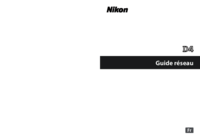
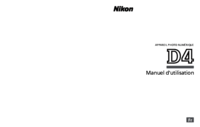






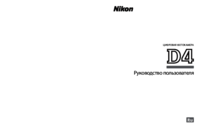
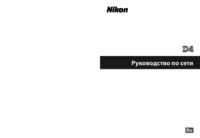






 (100 pages)
(100 pages) (1 pages)
(1 pages)







Comments to this Manuals